パソコンで新規取得する
Step 1. Googleアカウント ヘルプ ページにアクセスする
下記のリンクから、Googleアカウント ヘルプ ページにアクセスし、[Googleアカウントを作成する] をクリックします。下のリンクをクリックすると、Googleアカウント ヘルプ ページが別ウィンドウで表示されます。
Step 2. アカウント名、メールアドレス、パスワードなどを入力する
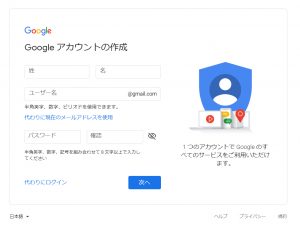
ユーザー名は、半角英数とピリオドだけが使えます。希望のユーザ名がすでに他者が取得済みの場合は、その旨が画面に表示されます。
パスワードは、セキュリティの観点から半角英数記号の組み合わせで8文字以上でなければなりません。[目]印をクリックすると、入力内容がフィールドに表示されます。
[次へ]をクリックします。
Step 3. 電話番号、生年月日、性別を入力する
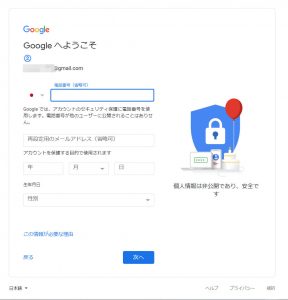
電話番号は、Googleからの確認のため送信されるテキストメールを受信できる番号でなければなりません。この段階で電話番号の入力を省略して先に進んでもアカウントを開設できます。
再設定用のメールアドレスは、もしもパスワードを忘れたなどアカウントを復元しなければならないときに、Googleからの本人確認連絡が送信されてくるメールアドレスです。
電話番号も再設定用のメールアドレスも、アカウント開設後にアカウント管理画面で設定できます。
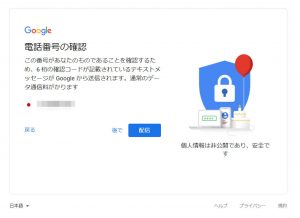
前の画面で電話番号を入力して[次へ]進むと、電話番号の確認のため、Googleからの確認コードを配信できます。
テキストメッセージを受け取れる電話番号を入力した場合は、[配信]を押し、受信した確認コードを入力します。
この段階で確認コードを配信しない場合は、[後で]をクリックします。
Step 4. プライバシーと利用規約の同意
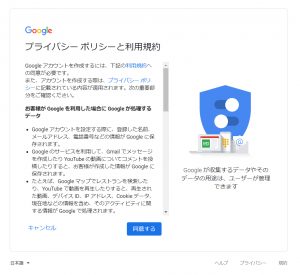
プライバシーと利用規約を読んで、[同意する]を押します。
同意できない場合は、キャンセルを。
Step 5. Googleアカウント開設完了
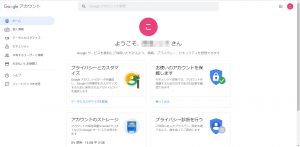
[Googleアカウント]の画面が表示され、新規開設完了です。
この画面の左側に表示される項目で、連絡先電話番号、再設定用メールアドレス、パスワードの変更などができます。
Googleアカウントの乗っ取り被害にあわないために、二段階認証を設定しましょう!
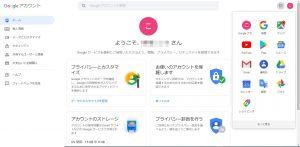
[Googleアカウント]の画面から、Googleのさまざまなパーソナル サービスを利用できます。
画面右上に表示される9個の丸のアイコンをクリックし、各サービスのページに移動できます。
Googleアカウントを確認する
普段から積極的にGmailやYouTubeは使っていない方は特に、すでにGoogleアカウントを持っているのに忘れてしまっている可能性があります。
パソコンで確認する方法、スマートフォンで確認する方法をお知らせしますね。
パソコンで確認する
下記のリンクから、「Googleアカウントの復元」ページを開きます。
下のリンクをクリックすると、Googleアカウントの復元ページが別ウィンドウで起動します。
表示された画面に、心当たりのあるGmailアドレスまたはGoogleアカウント開設時に登録したはずの電話番号を入力します。
該当するアカウントがある場合は、パスワード入力や本人認証の画面を経てGoogleアカウントページが表示されます。画面に表示される指示に従って進んでください。
該当するアカウントが無い場合は、その旨画面に表示されます。
スマートフォンで確認する
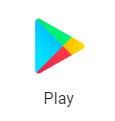
スマートフォンのアプリから「Playストア」を開きます。
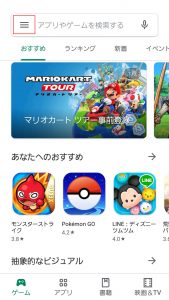
左上に表示されるハンバーガー メニュー(三本線)をタップします。
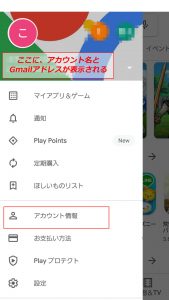
左図赤枠部分に、Googleアカウント名とGmailアドレスが表示されます。
[アカウント情報]をタップしてもGmailアドレスを確認できます。

